FEI (飞利浦)旗下Phenom飞纳台式扫描电镜手册
Phenom简易操作步骤

Phenom 飞纳 台式扫描电镜
简易操作步骤
1. 装样
将制作完成的样品用专用镊子放入样品杯
调平:顺时针方向旋低样品杯,保证样品的最高点和样品杯口平面持平; 调低:继续顺时针旋低五个刻度,即样品下降2.5mm ;
插入样品杯,试样灯亮起,关闭舱门,舱门会自动锁上。
2. 观察
在光学模式下找到要观测的样品,然后点击切换到电子模式。
调焦,辅以亮度、对比度调节,由低倍到高倍依次调节,直至获得最清晰的图片效果为止。
3. 取图
建议“高倍聚焦,低倍拍照”,即在较高倍数下调节焦距,然后保持焦距不变,缩小放大倍数拍照取图。
在setting 界面设置图像的分辨率(resolution )和图片质量(quality),修改图片名称,返回image 界面后点击拍照即可。
4. 卸样
点击image 界面的退出样品图标
,点击“√”确定,可实现舱门自动解锁,
取出样品即可。
扫描电镜简明操作规程

PHENOM TM台式扫描简明操作规程如何激活phenom当处于不活动状态1小时后,机子切换到待机状态。
电源指示灯呈橙色。
当处于72小时不活动状态时,机子进入省电模式,橙色电源灯开始闪烁。
■从待机或省电模式激活电脑:按电源控制按钮。
√在机子再次完全激活前,绿色电源指示灯会一直闪烁。
从待机状态激活需要大约4mim;从省电模式激活需要大约6min。
√机器立刻可以进行光学成像分析。
√进度条显示仍然处于正在苏醒中。
√沙漏图标显示苏醒正在进行中。
当载入试样时,触摸显示屏上的出仓按钮也可激活机器。
相见4.3载入试样。
试样的工作距离选择大部分试样应使用中工作距离(样品台旋下5-7mm即10-14格),其他的推荐使用长工作距离10-12mm。
不要使用短工作距离,目前发现的几次损害多是由于粉末样品距离太近碰到探头导致的。
试样的准备a.机器能够容纳的试样:直径25mm,高30mm。
b.严禁潮湿试样放入机器里面。
潮湿试样在真空下会放出气体。
这对成像能力造成严重问题,并且对机器造成永久性损坏。
在放入试样时务必将试样进行彻底干燥。
c.在试样放入机器中时,用压缩空气多次吹试样,确保试样中没有松散的颗粒。
d.务必将试样紧紧地固定在试样台上。
将试样从空气移动到真空可能导致松散的试样材料残留下来形成沉积物。
这些碎片能够形成柱状物,并且会歪曲电子束。
普通试样的制备在随后会有合适的说明。
这样可以获得更高质量的图像,并且减少维护。
制备试样时需要的工具:试样台(直径不超过25mm);试样台夹;标准钳子;试样台盘;牙签(或其他可随意使用的尖锐东西);这些工具之一即可:石墨乳(润滑剂)、银的涂料、或双面胶;更详细的试样制备过程请阅读操作手册。
其它试样的说明不能用石墨乳和银浆的试样,可以使用双面胶。
粉末试样粉末颗粒包括但不限于粉末、花粉、小铁屑、硅藻材料和其他粉尘状物质。
1、为了准备颗粒试样,先将双面胶粘在光的试样台上。
2、挑一根牙签、镊子或其他带尖的东西,弄一点颗粒试样在尖端。
FEI(Phenom)飞纳台式扫描电镜产品手册

FEI 公司旗下Phenom-World BV 荣誉出品PHENOM TMG2飞纳台式扫描电子显微镜第二代数秒之内,遍览微观世界飞纳将带给您令人惊叹的高质量图片和前所未有的便捷操作,详情请咨询Phenom World BV中国公司:复纳科学仪器(上海)有限公司本文由深圳易商仪器有限公司/提供!数秒之内,遍览微观世界>>> 数秒之内,遍览微观世界现在,Phenom-World B.V.向您隆重介绍第二代Phenom(飞纳)台式扫描电镜:Phenom G2和电镜能谱一体化的Phenom proX。
Phenom(飞纳) G2和proX 采用全新的硬件及软件架构,在继承了前代快速成像、简单易用等优点的同时,为您提供更加卓越的图像质量和精确的元素分析功能。
FEI 公司旗下Phenom-World BV 荣誉出品01 自2007年美国FEI 公司发布第一代Phenom(飞纳)台式扫描电镜以来,Phenom(飞纳)因其卓越的图像质量、30秒超快成像速度、简单易用的操作界面以及接近光学显微镜的超值价格,成为诸多科学家及工业研究人员的首选显微成像工具。
2009年,为了进一步促进Phenom(飞纳)台式扫描电镜的研发,FEI 公司与国际知名的NTS-Group 公司、Sioux 嵌入式系统公司合作,成立Phenom-World B.V.公司,专门从事新一代Phenom(飞纳)的研发生产。
Phenom G2包含两款: 专业版 G2 pro 标准版 G2 pure 主要参数:产品主要特点:◎高质量的图像◎30s 快速成像◎操作简便,结合控制旋钮和触摸显示器便可获得 高倍SEM 图像◎长寿命/高亮度/低色差CeB6灯丝(1500 h)◎自动灯丝对中,自动聚焦◎图像亮度、对比度自动调节◎光学与低倍电子双重导航,想看哪里点哪里◎直接观测绝缘体,无需喷金◎兼得样品表面形貌与成份信息◎防震设计,对放置环境无特殊要求◎丰富的拓展模块:全景图像拼合、3D 粗糙度重 建、纤维测量系统......◎多功能样品杯选件:控温样品杯(-25~50℃)、 自动倾斜/旋转样品杯、降低荷电效应样品杯......0220-120x (G2 pro)20x (G2 pure)80-45,000x (G2 pro)70-17,000x (G2 pure)<25nm (G2 pro)<30nm (G2 pure)5 kV <30s四分割背散射电子探测器台式电脑大小普通实验室或办公室、厂房光学显微镜:电子显微镜: 分 辨 率:加速电压:成像时间:探 测 器:主机体积:放置环境:新一代电镜能谱一体化Phenom proX 台式扫描电子显微镜电镜主要参数光学显微镜:电子显微镜:分辨率:探测器:加速电压:成像时间:主机体积:放置环境:20-120x 80-45,000x <25nm四分割背散射电子探测器5kV、10kV、15kV <30s 台式电脑大小普通实验室或办公室能谱仪主要参数探测器类型:硅漂移探测器(SDD)冷 却 方 式:无液氮Peltier 效应电制冷探测器晶体活性面积:25mm 2能量分辨率:<137eV(Mn Kα) X 射线分析模式:15kV元素探测范围:Boron(5)-Uranium(92)FEI 公司旗下Phenom-World BV 荣誉出品>>> 数秒之内,遍览微观世界032012年Phenom Word BV公司推出了全世界第一款电镜能谱一体化台式扫描电镜Phenom proX系统 。
扫描电镜使用说明书

扫描电镜使用说明书一、产品概述扫描电镜(Scanning Electron Microscope,SEM)是一种高分辨率的显微镜,能够通过扫描样品表面并检测扫描电子束的反射电子,从而获取样品的形貌和元素成分信息。
本说明书将详细介绍扫描电镜的使用方法和注意事项。
二、安全操作1. 在使用扫描电镜之前,请确保机器的电源已经正确接入地线,避免触电事故的发生。
2. 在打开扫描电镜之前,先检查样品台和操作盖是否已经安装好并正确固定。
3. 使用扫描电镜时,应该配戴好相关的防护眼镜和手套,确保个人安全。
4. 禁止将未经处理的有毒或易燃物质放入扫描电镜中进行观察。
三、仪器操作流程1. 打开电源开关,等待仪器自检完成,并确保控制面板上的指示灯正常。
2. 使用适当的工具调整样品台的位置和角度,使样品处于扫描电子束正下方。
3. 将待观察的样品放置到样品台上,并使用夹具或胶带固定,避免因振动而影响图像质量。
4. 根据样品特性和需要,选择合适的放大倍数和扫描模式,并进行相关设置。
5. 确保样品台和探针头之间的距离适当,并调整探针电子的聚焦和对准。
6. 点击开始扫描按钮,此时电子束将开始扫描样品表面,并生成相应的图像。
7. 观察并分析样品表面的形貌,使用相关软件进行图像处理和测量。
8. 在观察结束后,关闭电源开关,并进行必要的清洁和维护。
四、注意事项1. 在操作过程中,应该避免触摸样品表面,以免影响图像质量。
2. 在调整参数时,应该谨慎操作,避免产生误操作,导致损坏仪器或样品。
3. 镜头和样品台需要保持干净,可使用专门的清洁剂和软布进行清洁。
4. 扫描电镜不适合长时间连续工作,应该注意适当间隔,避免过热或损坏。
5. 扫描电镜需要定期进行保养和维护,以保证其正常工作。
6. 使用扫描电镜时应该有足够的耐心和耐心,避免急躁操作和粗心大意。
五、故障排除1. 若扫描电镜出现异常现象,如图像模糊、偏移等,可先通过重新校准参数来尝试解决问题。
浅析fei扫描电镜的工作方式和操作流程

浅析fei扫描电镜的工作方式和操作流程fei扫描电镜是一种高分辨率的电子显微镜,它利用电子束而不是光束来形成图像。
下面是fei扫描电镜的工作方式和操作流程的概述。
1、准备样品:首先,需要准备要观察的样品。
样品通常需要被切割、研磨、涂覆导电材料或冷冻处理等预处理步骤,以便在FE-SEM中进行观察。
样品也可以是固体、粉末、薄片、纤维等不同形式。
2、投射电子束:电子枪生成高能电子束。
这个电子束通过一个称为“透镜系统”的装置来控制和聚焦。
透镜系统由多个磁透镜组件组成,用于聚焦和形成非常小的束斑。
3、扫描样品表面:样品放置在一个可移动的样品台上。
样品台可以水平和垂直移动,以便对样品进行精确定位。
一旦样品定位正确,电子束开始在样品表面上进行扫描。
4、探测信号:当电子束照射到样品表面时,与电子相互作用的产生多种信号。
常见的信号包括二次电子和反射电子。
这些信号被称为“显微镜图像”,可以提供关于样品表面形貌、元素分布或晶体结构等信息。
5、接收和处理信号:使用一系列探测器来接收不同类型的信号,并将其转换成电子图像。
例如,二次电子探测器用于产生样品表面形貌图像,而反射电子探测器用于获取更深入的信息,如材料的组成和晶体结构。
6、形成图像:接收到的信号经过放大、滤波和数字化处理后,传送到显示器上形成图像。
通过调整扫描参数(如电子束能量、聚焦、扫描速度等),可以获得所需的图像对比度和分辨率。
7、分析和解释图像:一旦获得了图像,研究人员可以对图像进行进一步的分析和解释。
他们可以观察样品的微观结构、孔隙性质、晶体取向等,并根据需要进行定量测量和形态分析。
8、数据记录和保存:FE-SEM通常配备有数据记录和保存的功能,可以将观察到的图像和相关信息保存在计算机或其他储存设备中。
这样,研究人员可以随时回顾、比较和分享结果。
fei扫描电镜广泛应用于材料科学、生命科学、纳米技术等领域,帮助研究人员获得高分辨率的表面形貌和微结构信息。
操作需要一定的专业知识和技能,以确保样品的准备和操作步骤正确无误,并获得可靠和准确的显微图像。
FEI台式扫描电镜Phenom 英文手册

Electron microscopy for professionals‘The perfect combination’Phenomenal results• 24x to 24,000x magnification • Millimeter to nano scale imaging • Easy to operate • High throughput• Low operating and imaging costsHow do you stay competitive in a world where critical dimensions are continuously getting smaller? With the Phenom™, because it offers you direct access to the high resolution and high quality imaging you need in a growing number of industrial, educational and R&D applications. The Phenom has proven to be the new standard in desktop electron microscopy. It is an advanced professional solutionthatenablesengineers, technicians and researchers to solve their imaging problems.Bringingopticalandelectron microscopy togetherElectron microscopy enables you to see details at a sub-micron level beyond the wavelength of light. The Phenom combines all the advantages of an optical microscope without compromising on ease of use or time to result. The Phenom closes this gap and offers you the best of both worlds by combining light optical and electron optical technologies in one integrated system.Phenom: world’s fastest scanning electron microscopeThe Phenom takes you through your world in seconds – from millimeters to the sub-micron scale, while its award winning user interface makes it easy to operate for everyone. The Phenom will do for microscopy what personal computers did for office efficiency. The superb imagequality of the Phenom will help create new ways to ramp up production and reduce the time required for root cause analysis. It is the ideal tool for researchers in their quest for next-generation products or to help teacherspresent scientific concepts more easily. The Phenom provides an exciting leap in teaching methods with an engaging and interactive design that creates a truly effective learning experience.‘Imagine the possibilities.See them with the Phenom.’Outperform by image qualityMaterials and metallurgyThe composition and morphology of many engineering materials are typically observed with light microscopes, but when higher magnification and 3D detail is required, a scanning electron microscope (SEM) is needed. The Phenom takes metallurgical imaging to a new level of clarity. It can be used to perform micro-structural analysis of metals to identify variances that occur after treatment, as well as to determine composition and stress distribution. For failure analysis of 3D objects, the large depth of focus can show the fracture origins and fatigue features.Particles & Pharmaceutical industry As important as size distribution is, the shape and agglomeration of sub-micron particles is only visible with an electron microscope. The Phenom is the professional solution to expand your lab capabilities. With an ultimate resolution of 30nm, the Phenom will clearly identify and compare the morphology of fine particles or deposits for new formulations.Fibres and filtersNon-woven micro and nano fibresare developed and manufactured forfiltration, textiles, and other products. TheFibremetric™ system is a solution thatallows you fast analysis and reporting ofstatistical data on your production sample.Monitoring the production process bymeans of this semi-online quality controlkeeps production within toleranceswithout waste. Product development canbenefit from the Fibremetric™ system asa consistent tool for fibre analysis or poresize measurement. The Fibremetric™system powered by the Phenom, isused for that purpose today by leadingmanufacturers. Fibermetric™ automatesanalysis and delivers hundreds ofmeasurements in minutes.Manufacturing process and qualitycontrolOne of the most important objectivesof Failure Analysis (FA) is to provideengineers with the root cause informationneeded to adjust or modify themanufacturing process for higher yieldsand/or a faster ramp to volume. With aPhenom electron microscope, you canimprove the efficiency and effectivenessof sample preparation for higher qualityFA results. Staff members don’t have towait for specially trained personnel or ahigh resolution lab SEM to obtain superiorimages. The Phenom empowers morepeople to obtain the images they need,when they need them.Integrated LearningEngaging students of all ages withmicroscopy is easier than ever. ThePhenom achieves the ease of use of alight microscope with automated touchscreen control, 30 second sample loadingand only a few minutes of training. Samplevariety is limited only by imagination. ThePhenom stimulates the development ofinvestigative techniques, active learningand scientific inquiry skills by givingstudents an interactive, dynamic and funlearning tool.ForensicsThe potentially high human impact offorensic analysis demands the higheststandards of accuracy. The Phenom SEMprovides high magnifications and is aseasy to use as typical laboratory-gradeoptical microscopes. The Phenom cutsaway the time, difficulty and expense of theconventional SEM. The electron image isdisplayed less than 30 seconds later, withthe resolution and depth of focus typicalof a SEM. The Phenom is a true walk-uptool that forensic experts can use for theirinitial analysis, taking away the sampleload of the conventional SEM.The perfect combination for your application‘The ease of use has increased the overall efficiency of our team’Superb image qualityThe Phenom has an innovative user interface and intuitive touch screen controls. This allows superb quality images to be produced with minimal operator training. A unique electron optical design reduces the complexity normally associated wit electron microscopes.Fast sample preparationThe Phenom is designed to handle a wide range of samples with minimal preparation by using application specific sample holders.Instant sample loadingSamples are loaded instantly with Phenom’s patented vacuum technology. Insert the sample holder, close the door and the Phenom is ready to go.Shortest time to imageThe first optical image appears within five seconds. Twenty seconds later a first electron optical image will be visible.Never lost navigationYou always know your position on the sample with Phenom’s never lost navigation. Onscreen insets provide a clear overview of the sample. Overviews of the optical and electron optical images provide clear reference points at all times. The sample can easily be moved by touching the feature of interest on the screen; the motorised stage will instantly move to the desired position.Brilliant images, high throughput, ease of useStub Sample HolderThis standard holder is designed for high resolution (30 nm) imaging and can accommodate 3D type samples.Metallurgical (mount) sample holderThis (optional) holder supports resin mounted samples (schlieffen). Embedding and polishing are common techniques used to create flat samples for microscopic investigation.Charge Reduction Sample HolderThis (optional) holder virtually eliminates the need for sputter coating. Samples such as paper, polymers, organics, ceramics and coatings can now be imaged in their natural state, providing more valuable back scatter material contrast information.Micro Tool HolderThis (optional) holder makes it possible to image a wide range of axial shaped objects such as drilling bits and milling tools. The holder has been specially designed for the micro manufacturing market, where the Phenom is used as a quality inspection tool in order to meet and maintain the high quality standards in this type of industry.Main screenArchive screenSystem details• Magnification range 24x – 24.000x• Dimension imaging module 286 x 566 x 495 mm – 50 kg • Touch screen controls• Image options – JPEG, TIFF both in 456², 684², 1024², 2048² pixels • Sample load time < 30 secondsPhenom quickly pays for itselfThe Phenom offers a fast Return on Investment (ROI) because of its economical price, which is comparable with medium class light microscopes, whereas its performance is way beyond.For a fraction of the cost of outsourcing electron optical imaging, a company can bring high resolution imaging in-house for everyone to use.Phenom-World BV is a part of the NTS-Group based in Eindhoven, The Netherlands.NTS-Group and FEI Company have been working together on the Phenom project since its inception, and NTS has provided much of the design and engineering expertise that helped to make Phenom the successful product it is today.Phenom-WorldPhenom-World BV Dillenburgstraat 9E 5652 AM Eindhoven The Netherlands©2010. Specifications and prices are subject to change without notice. All rights reserved. Reproduction, copying, usage, modifying, hiring, renting, public performance, transmission and/or broadcasting in whole or in part is prohibited without the written consent of Phenom-World BV.Find your Phenom-World contact information at B R 00101W W v 1.3。
扫描电镜操作手册
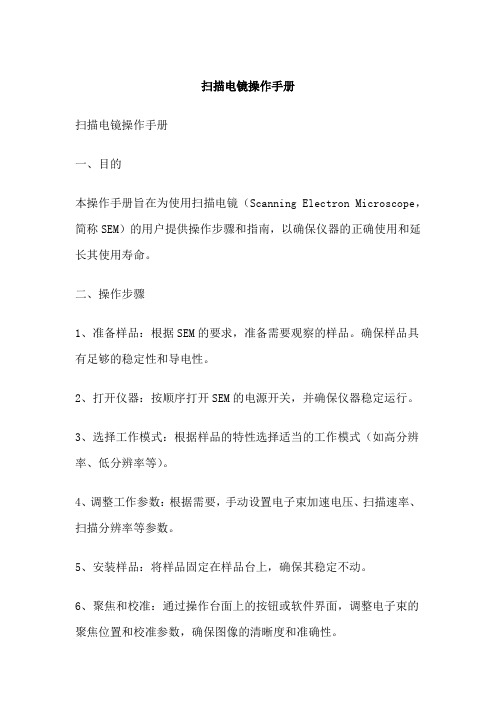
扫描电镜操作手册扫描电镜操作手册一、目的本操作手册旨在为使用扫描电镜(Scanning Electron Microscope,简称SEM)的用户提供操作步骤和指南,以确保仪器的正确使用和延长其使用寿命。
二、操作步骤1、准备样品:根据SEM的要求,准备需要观察的样品。
确保样品具有足够的稳定性和导电性。
2、打开仪器:按顺序打开SEM的电源开关,并确保仪器稳定运行。
3、选择工作模式:根据样品的特性选择适当的工作模式(如高分辨率、低分辨率等)。
4、调整工作参数:根据需要,手动设置电子束加速电压、扫描速率、扫描分辨率等参数。
5、安装样品:将样品固定在样品台上,确保其稳定不动。
6、聚焦和校准:通过操作台面上的按钮或软件界面,调整电子束的聚焦位置和校准参数,确保图像的清晰度和准确性。
7、观察和记录:启动扫描过程,观察样品的微观结构,并使用计算机软件记录观察到的图像。
8、调整和优化:根据需要,对扫描参数进行调整和优化,以获得更好的图像质量。
9、关闭仪器:在完成观察后,按顺序关闭SEM的电源开关,并确保仪器完全停止运行。
三、注意事项1、在操作SEM之前,请务必阅读并了解仪器的操作手册和安全规范。
2、确保SEM的工作环境干燥、清洁,并避免强磁场、振动的干扰。
3、在安装和移动样品时,请避免与仪器碰撞,以免损坏设备。
4、在操作过程中,请勿将身体任何部位置于仪器内部,以防意外伤害。
5、若遇到任何操作问题,请及时联系专业人员进行处理。
四、维护与保养为了保持SEM的性能和延长其使用寿命,建议定期进行以下维护与保养工作:1、清洁真空系统:定期清洗或更换真空系统的组件,以确保仪器在高真空状态下运行。
2、检查电子枪:定期检查电子枪及其组件,确保其正常工作。
如需要,请更换老化的组件。
3、校准和调整:定期进行仪器的校准和调整,以保证图像的准确性和清晰度。
4、更换消耗品:根据需要,更换老化的真空泵油、过滤器等消耗品。
5、软件更新:定期更新SEM的软件系统,以确保其兼容性和稳定性。
Phenom电镜用户手册

拉下关闭,注意:拇指和食指必须放在舱门外,否 则下落的舱门会夹到手指;下拉过程请稍微用力, 直接将舱门拉下,中间不要有超过 2 次的停顿
当舱门拉下时,样品会自动移动到光学成像界面 舱门会自动锁住,主机控制面板前方的关锁指示灯 会亮起 样品正确安装,准备操作
Phenom-World BV 荣誉出品(源自飞利浦电镜技术)
屏幕校准
首次启动触摸屏时可能需要校准屏幕 长按控制旋钮直至触摸屏显示为白色界面 依次用手指(或其他较软的物体尖端)点击屏幕上 出现的四个十字叉中心 如需重做校准屏幕,重复上述操作
系统状态认知
如果主机面板上的电源灯:一直持续绿色,说明系统处于可操作状态 在这种情况下如果按下电源灯上方的按钮,系统将进入待机(Standby)状态,电源灯 变成橘红色;
Phenom-World BV 荣誉出品(源自飞利浦电镜技术)
扫描电镜使用技巧 Get,有机颗粒样品分析有妙招

扫描电镜使用技巧 Get,有机颗粒样品分析有妙招飞纳台式扫描电镜颗粒统计分析测量系统(Phenom Particle Metric),简称颗粒系统,由荷兰Phenom-World 公司发布于2013 年11 月。
颗粒系统通过颗粒与背景衬度的差异对颗粒进行图像识别,在获取SEM 图像的同时可以获取所有颗粒的形貌数据,例如直径、等效面积、等效体积、圆度等。
并且可以将这些数据进行统计。
颗粒探测范围:100 nm - 0.1 mm,颗粒探测速度高达1000 颗/分。
图1. Phenom Particle Metric 配置图在实际操作过程中,颗粒与背景元素差异大的颗粒可以很好的识别,但由于图像识别技术局限性,如颗粒与背景元素差异较小,例如有机颗粒,则软件难以进行有效识别,在这种情况下,我们可以采用喷金的办法人为创造出黑色颗粒边界,从而增加软件识别的准确性。
粘在导电胶表面的颗粒与导电胶之间形成空隙区,如图2 右上所示,在喷金过程中,此孔隙区无法被金覆盖。
喷金完成之后,结构示意图如图3 所示。
此时在SEM 视图下,可以清晰看到颗粒边缘的黑色边界,图4 为颗粒在喷金后阴影边界与颗粒识别案例。
识别结果证明适当喷金有利于提升颗粒系统识别的准确性。
而喷金多少呢?我们通过实践总结规律得出,喷金厚度为颗粒尺寸5 ~ 10% 范围内,可以有效增强颗粒系统识别的准确性。
图2. 颗粒样品喷金过程示意图图3. 颗粒样品喷金结果示意图图4. 喷金后阴影边界与颗粒识别案例在拍照过程中,应注意调节图像的亮度/对比度,如亮度对比度都较低,则容易造成软件识别率下降,如图5 所示。
因此,我们在实际操作过程中,可适当增大亮度,增大对比度,待颗粒周围出现明显黑色边缘时,尚可开展颗粒系统统计,如图6 所示。
图5. 亮度对比度偏小,造成识别率较低图6. 亮度对比度合适,识别率较高。
飞钠电镜操作规程

飞钠电镜操作规程飞钠电镜(FIB-SEM)是一种结合了离子束刻蚀和扫描电子显微镜技术的先进仪器。
它可以在纳米尺度下观察和加工样品,因此在材料科学、纳米科学和生命科学等领域广泛应用。
为了保证操作的安全和正常进行,下面是飞钠电镜的操作规程。
1. 飞钠电镜的安全注意事项:- 飞钠电镜是一台复杂的设备,请严格按照操作规程进行操作,操作前应进行相关培训和指导。
- 在操作过程中,要避免对人身造成伤害。
戴上个人防护装备,如实验室白大褂、手套、护目镜等。
- 确保实验室有良好的通风系统,并在操作过程中注意防尘和防化学品溅出。
遵守实验室安全操作规范和化学品安全操作规程。
- 注意保持工作区域整洁,放置有序,避免拥挤和混乱。
- 不允许任何不必要的进口和出口,以保持操作环境的干净和安全。
2. 飞钠电镜的操作流程:- 准备样品:将待观察的样品固定在样品台上,并保证样品平整。
根据分析目的选择合适的显微镜参数和样品导航方式。
- 真空系统:启动飞钠电镜前,先启动真空系统,并排除任何漏气问题。
确保真空度达到规定的要求。
- 离子束操作:根据需要,选择合适的离子束参数进行离子束刻蚀或刻蚀修整。
可以使用离子束抛光等技术来精确制备样品表面。
- 扫描电子显微镜操作:切换到扫描电子显微镜模式,调整电子束参数(如电流、放大倍数等),使得样品表面能够清晰地被观察到。
- 数据收集和分析:使用扫描电子显微镜记录图像和数据,可以采用断层扫描和三维重建等技术来获取更详细的信息。
- 结束操作:实验结束后,要关闭所有设备,并进行必要的清洁和保养。
3. 飞钠电镜的日常维护:- 每次使用结束后,要清理仪器,包括离子束和电子显微镜部分。
使用吹风机或无尘布轻轻清理,避免损坏仪器。
- 定期检查仪器的真空系统,确保其正常工作。
如果出现问题,及时联系维修人员进行维护。
- 注意保持仪器的稳定温度和湿度,避免在潮湿或过热的环境中使用。
以上是针对飞钠电镜的操作规程。
在操作飞钠电镜时,严格遵守安全规程,按照操作流程进行操作,做好日常维护工作,可以保证飞钠电镜的正常运行和样品的准确观察与加工,同时也能保证操作人员的安全。
FEI台式扫描电镜PHENOM(飞纳)

成份模式成像原理: 4块背散射探测 器扇区所得的信号相叠加。
形貌模式成像原理: 4块背散射探测器扇 区分为相对的两组,所得的信号相减。
5
成份模式图像
形貌模式图像
包含样品成份与形貌信息
仅突出样品表面形貌特征
高亮度 & 长寿命 CeB6 灯丝
Phenom采用CeB6灯丝,不仅亮度为钨灯丝的10倍,为您提 供更高的图像对比度,寿命更是长达1500小时,为钨灯丝的 15-40倍,可正常使用2-4年无需更换灯丝,免去了您频繁更 换灯丝的麻烦,保证工作进度。
空气过滤网SEM图像
左:纤维系统自动进行纤维直径及孔径的测量
右:左图中纤维尺寸的分布柱状统计图。用 户可以对统计图坐标进行调整。纤维的最小、 最大及平均尺寸均显示在图片下方。
应用示例
齿轮
木炭 10
球形石墨
金属滤网
FEI 公司旗下Phenom-World BV 荣誉出品
应用示例
11
卵壳内侧
过滤纤维
Phenom 采 用 4 扇 区 式 背 散 射 电子探测器,为您提供两种成 像模式:
• 成份模式(Full mode):同 时给出样品表面形貌与成份 信息,不同元素可由其对比 度的不同加以分辨。
• 形貌模式(Topographical mode):在图像中去除了成 份不同所造成的差异,强化 样品的3D信息,使样品表面 的凹凸起伏等微观结构更加 明晰。尤其适用于表面粗糙 度和缺陷分析。
操作简便,全程导航
Phenom直观的用户界面、简便的触摸屏控制,以及各项自 动调节功能,使用户仅需极少的培训,就可以得到高质量的 图像。独一无二的设计将通常电子显微镜所具有的复杂性降 低到类似于光学显微镜的水平,使更多用户可以轻松操作。
FEI Titan (S)TEM操作手册说明书

FEI Titan (S)TEM Operation ManualBefore and after starting a session, check:Good column vacuum (< 20 log, <10-7 Torr)Good nitrogen level (> 10%)Close the column valve before sample holder insertion/removalReset the stage before sample holder insertion/removalFig. 1 Vacuum OCX (left) display themicroscope vacuum status. Stage OCX(right) allows one to reset the stage andactivate the Wobber functionSample HolderWear gloves when handling a sample holder to prevent contamination. Never touch the brass part of the holder. There are three types of sample holder available for different application:1.Single-tilt: morphology observation, EDS acquisition2.Double-tilt: morphology observation, detailed crystalline material study, EDS acquisition3.Tomography: similar to single-tilt holder but with lower holder profile allowing high alpha tilt angle Holder Insertion/RemovalCheck the microscope status on the system display located on the right of the access door. Holder insertion/removal can be carried only when the microscope is “Available”1.Align and insert the holder straight in to the stage load lock area2.Wait for the load lock to pump down (3 mins)3.Rotate the holder and fully insert it to the microscope column area4.Reverse the above steps to remove the holderMicroscope User InterfaceThe microscope operation interface consists of three programs:1.TEM User Interface: general microscope operation and the display of live TEM image (Flucam)2.TEM Imaging & Analysis (TIA): image acquisition and analysis3.Esprit: EDS acquisition and analysis (Bruker spectrometer system)Fig. 2 Overview of the microscope user interface, TEM User Interface on the left and TIA on the rightFig. 3 Flucam displays the live image projected on the phosphor screenFig. 4 Microscope status panel and function assignments of the physical buttons on the controllerFig. 5 FEG Register OCX, set the microscope in a desired modeFig. 6 Aperture OCX, useful for TEM imaging and selective area diffraction workFig. 7 CCD/TV Camera OCX for image acquisitionFig. 8 STEM Imaging OCX, for STEM image acquisitionFig. 9 STEM Detector OCX, for detector selection. Note that BF, DF4, and DF2 detectors work only with the screen is retracted as they are located under the screen.Eucentric PositionIn order to get the optimal microscope performance and reliable diffraction results one needs to set the sample at the eucentric height. To set the eucentric Z height:1.At some low magnification (~1,000x) and find a reference object2.Activate the stage “Wobbler” and observe object movement3.Reduce the movement by moving the Z up or down (for regular grid with single-tile holder the eucentric Zposition is around -40 um; with double-tilt holder the eucentric Z is around -120um)4.Iteration steps 1 – 3 at higher magnification (~50,000x) to fine tune the z positionTEM OperationUsers need to go through a five-minute alignment procedure to optimize the performance while the microscope is routinely maintained by IAC staff. Follow the items on “Direct Alignment” panel:1.Set the microscope in TEM mode by loading TEM200kV on FEG Registers2.Make sure the sample is on its eucentric height and click on Eucentric Focus button3.Beam tilt pp X and Y•Set the microscope at some moderate magnification (>50,000x)•Converge the beam and use MF-X and -Y knobs to make the beams overlap4.Rotation Center•Set the microscope at some moderate magnification (>50,000x)•Expand the beam to illuminate the entire screen area•Minimize the image movement by turning MF-X and -Y knobsa-free Pivot Point X and Y•Same procedure as in Beam tilt pp X and Ya-free Alignment X and Y•Turn on FFT and defocus the microscope until ring patterns are visible•Use MF-X knob to make the ring patterns concentric7.Enjoy your TEM session (fine tune Obj Stig and Focus as needed)STEM OperationUsers need to go through a five-minute alignment procedure to optimize the performance while the microscope is routinely maintained by IAC staff. Follow the items on “Direct Alignment” panel:1.Set the microscope in STEM mode by loading appropriate STEM setting on FEG Registers2.Make sure the sample is on its eucentric height and click on Eucentric Focus button3.On STEM Imaging OCX, select an appropriate camera length (~205mm) and start Search4.Move the stage to vacuum area and set the probe parking position to the frame center5.On STEM Imaging OCX, stop Search6.Escape from the diffraction mode to carry out the probe alignment7.Beam Shift•Use MF-X and -Y knobs to center the probe, decrease the magnification if the probe is not visible8.Intensity focus•At some moderate magnification (390,000x) use the focus knob to focus the probe9.Beam tilt pp X and Y•Use MF-X and -Y knobs to make the probes overlap10.Rotation Center (Intensity)•This step is not required for uP STEM•Use the Focus Step knob to freeze the probe motion•Use MF-X and -Y to center the hot spot within the halo11.Enjoy your STEM session (fine tune Condenser Stig and Focus as needed)Data Saving and Exporting•Save the data on the support PC (network attached Z drive)•It is recommended to save the images in FEI’s raw format (.emi) as the format contains information about the experimental condition (magnification, camera length, voltage, etc.)•Use TIA Folder Export function to batch convert the files to .jpg, .tif, etc.o Use “Settings” to set up the export parameters (Source and Target folder path, image type, scale bar, etc) o Click “Export” to executeFig. 10 TIA user interfaceFig. 11 Setting options under Folder ExportEmergency Information:Medical Emergencies: Contact 911 and Public Safety (609) 258-1000Room / facility emergencies: Contact Public Safety (609) 258-1000Issues related to the instrument:1.Contact IAC Staff.2.Leave system as is, Do Not disable vacuum system.3.Try to shut off the High Tension/Close Vacuum valve.Audible/Siren Emergency Alerts:Follow previous steps 2 & 3 and leave the building.Emergency Contact Information:Nan Yao: Office (609)258-6394; Cell (908) 922-2236 Email: ******************John Schreiber: Office (609)258-0034; Cell (215) 431-4670 Email: ******************Paul Shao: Office (609)258-3851; Cell (847) 721-086 Email: *******************。
扫描电镜操作说明书

扫描电镜操作说明书一、准备工作1.1 准备扫描电镜操作所需的材料和设备,包括扫描电镜主机、计算机、样品支架、镊子、电镜屏幕清洁布等。
1.2 确保扫描电镜主机已接通电源,并处于待机状态。
1.3 打开计算机,并确保与扫描电镜主机连接正常。
二、样品处理2.1 确保样品已按照预定的方法进行制备,并处理掉可能对扫描电镜操作产生干扰的杂质。
2.2 将样品放置在样品支架上,并通过镊子轻轻固定。
三、开始扫描3.1 打开扫描电镜软件,并在计算机上进行相应的设置。
3.2 将样品支架插入扫描电镜主机,确保插入深度适当。
3.3 根据样品特性和所需观察的区域,选择适当的扫描电镜模式和参数。
3.4 等待扫描电镜主机进行自检,确保操作正常。
四、调整参数4.1 通过软件界面调整所需观察的放大倍数。
4.2 调整电子束的加速电压和亮度,以获得清晰的图像。
4.3 根据样品的导电性和形态,选择合适的工作模式和探针电流。
五、观察与记录5.1 在电镜屏幕上观察样品表面的图像。
5.2 根据需要,可以通过扫描电镜软件对图像进行操作,如调整对比度、亮度、灰度等。
5.3 如需记录图像,可以使用截屏工具保存图像到计算机中。
同时,应对图像进行必要的标注和注释。
六、操作注意事项6.1 在进行扫描电镜操作时,要小心谨慎,避免对设备和样品造成损坏。
6.2 避免触摸或碰撞扫描电镜主机,以免影响其正常工作。
6.3 在更换样品或进行其他操作前,应先关闭扫描电镜软件和电镜主机,并断开与计算机的连接。
七、操作结束7.1 在使用完扫描电镜后,将样品从样品支架上取下,并妥善保存。
7.2 关闭扫描电镜软件和电镜主机,并断开与计算机的连接。
7.3 清洁电镜屏幕和设备表面,确保无灰尘、指纹等污染。
7.4 检查设备和周围环境,确保没留下个人物品和其他杂物。
以上为扫描电镜操作说明书的内容,仅供参考。
实际操作时,请遵循设备和软件的使用说明,并严格遵守相关安全规定。
电镜操作说明

TEM(明场模式)工作模式电镜工作状态校准
1:点击workset上的Col.Valves Closed,此键会由黄色
Z Axis
变成灰色,这时就可以看到电子束在银光屏上,如果
multifunction
没有,就要降级放大倍数和移动样品。
2:调节C2 aperture一般在3的位置。同时操作RH
运行时间:每天早上8:00至晚上23:00,包括星期六和星期天。
使用时间安排:实行提前预定制度。所有用户须提前通过电话、电子邮件或 来电镜室预定使用时间。相应表格、预定表、电镜测试值班人员名单、联系 方式和样品准备方法均可在电镜室门口获得。
FEI F30电镜外观结构示意图
CA 1
CA 2 OA
SAA
2:在样品杆的Holder pin对准5点的位置,接着点击中的Message box中的Single tiltholder, 在这时你可以看到样品室的边缘有个灯会变红。
3:等待大约3分钟之后,此灯会灭,然后转动样品杆到12点钟的位置,这时,样品杆会被吸进样 品室中。
4:在Tecnai User Interface软件右下角,选择并点击Vacuum Overview功能,弹出电镜结构示意 如不在,则 通知其他三位电镜负责老师之一),如实详细报告错误操作情况。
手动V7阀位置
电镜危机处理步骤!!!
情况2:适用于临时通知停水、停电紧急情况
步骤一:立即关闭“Gun valve”(V7)(电子枪阀), 即点击“Col. Valves Closed”至其变为黄色,状态显示为 “Status:COL.VALVES”,如左下图或右侧图所示。
mapping(X射线能谱元素图像) • 实验结束
操作手册扫描电镜使用方法说明书

操作手册扫描电镜使用方法说明书为了帮助用户准确并便捷地使用操作手册扫描电镜(以下简称SEM),本说明书详细介绍了SEM的使用方法。
请用户在使用前仔细阅读并按照说明书的步骤进行操作,以充分发挥SEM的功能和性能。
一、SEM简介操作手册扫描电镜(Scanning Electron Microscope)是一种常见的科学仪器,广泛应用于材料科学、生物科学、纳米技术等领域。
SEM通过扫描样品表面,并利用透射电子显微镜产生的信号进行成像,可以获得高分辨率的显微图像。
二、SEM的基本组成SEM主要由以下部件组成:电子枪、感应线圈、轴向磁透镜、扫描线圈、二次电子检测器、成像系统、显示器和控制系统等。
下面将逐一介绍各部件的作用和使用方法。
1. 电子枪电子枪是SEM的核心部件,负责产生高能的电子束。
在使用SEM 前,请确保电子枪处于正常工作状态。
操作时应避免碰触电子枪,以免造成损坏或伤害。
2. 感应线圈感应线圈用于控制电子束的尺寸和聚焦,用户可通过控制系统调整线圈来获得所需的电子束性能。
在操作过程中,需要根据实际要求进行相应的调节,以获得清晰的图像。
3. 轴向磁透镜轴向磁透镜用于进一步聚焦电子束,它可以通过控制磁场强度来改变电子束的聚焦效果。
用户可以通过控制系统进行调节,以提高图像的分辨率和对比度。
4. 扫描线圈扫描线圈负责控制电子束在样品表面上的扫描范围,用户可以通过控制系统设置扫描参数,如扫描速度和扫描线数等。
请确保设置合理的扫描范围,以充分观察样品的细节。
5. 二次电子检测器二次电子检测器用于检测被电子束激发后的次级电子,它能提供样品表面形貌信息。
在使用二次电子检测器时,保持探测器清洁,并根据需要进行灵敏度调节,以获取清晰的形貌图像。
6. 成像系统成像系统负责将电子束激发的信号转化为图像,用户可以通过控制系统来实时观察样品表面的形态。
在观察过程中,可以调整对比度、亮度和放大倍数等参数,以获得所需的图像效果。
FEI台式扫描电镜Phenom 中文手册

科研实验室 由于使用简便、价格低廉,Phenom 非常适 于应用于科学研究。技术专家们在开发创新 产品和系统时,可利用 Phenom 的解析能力 和宽泛的景深清晰地显现新材料的特征。
主屏
存档屏
Phenom 投资回报快 Phenom的价格与中档光学显微镜相仿,但性能则 远超其上。只要花上雇请外单位做电镜花费的一部 分,就可以把人人都可以使用的高分辨率成像系统 带回家。
制药行业 随着制药和化学行业临界尺寸的持续变小, 光学显微镜的解析能力已不能满足需要。 Phenom 分辨率达 30 nm,可为清晰地确认 和比较新剂型中微粒或沉淀物的形貌。
制造工序及质量控制 Phenom 的高分辨率成像使工序和质量控 制检查中的差错探测变得更容易。其宽泛的
景深范围可以看到在光学显微镜下不可见的 新物质和化合物。制造商转向更小尺寸时, 由 Phenom 得到的图像可帮助得到新的加工 参数。
“用心想像,用 Phenom 观量”
Phenom的事实 • 置于桌面上 • 20 到 20,000 的放大倍数 • 毫米到微米尺度均可成像 • 易操作 • 处理量大 • 单位图像价格低廉,操作成本低 • 无需其它辅助设备
实际应用的完美伴侣
冶金应用 Phenom 将冶金成像带到一个新的清晰度水 平。Phenom 可用来对金属作微结构分析, 发现热处理后发生的变更,确定成分和应力 分布。Phenom 光学彩色图像可作为参考 图像。对于 3D 物体的失效分析,Phenom 的大景深使断裂起源和疲劳特征都能够显示 出来。
扫描电镜操作手册

扫描电镜操作手册一、前言扫描电镜(Scanning Electron Microscope,SEM)是一种采用电子束来形成高分辨率图像的仪器。
它可以通过扫描样品表面并检测反射电子的方式,将样品的微观形貌和表面结构进行观察和分析。
本操作手册将向您介绍扫描电镜的基本原理和操作步骤,以及一些常见的技巧和注意事项。
二、扫描电镜的基本原理扫描电镜的基本原理是利用高能电子束与样品相互作用产生的各种信号来获取样品表面形貌的信息。
当电子束扫描到样品表面时,会产生次级电子、反射电子、散射电子等不同的信号。
这些信号被探测器接收并转换成电压信号,再通过信号处理系统转换成图像。
三、扫描电镜的操作步骤1. 准备工作在操作扫描电镜之前,需要进行一些准备工作。
首先,打开电镜主机,并确保它与电源连接。
其次,检查样品架是否干净,并将待观察的样品放置在样品架上。
注意,样品表面应干净且不含有尘埃和油污等杂质。
2. 开机和预热按下电源按钮,等待电镜主机启动。
在启动过程中,电子枪和样品室会开始预热。
预热时间一般为15-20分钟,以确保电子枪和样品室达到稳定的工作温度。
3. 样品安装当电镜主机预热完成后,打开样品室的门,并将准备好的样品放置在样品架上。
然后,仔细关闭样品室门,并确保它完全密封。
4. 参数调整根据样品的性质和需求,进行相应的参数调整。
主要包括加速电压、放大倍数、扫描速度等参数的选择和调整。
调整参数时,应根据所需的观察效果进行实时调整和反馈。
5. 图像观察和采集在参数调整完成后,可以开始观察和采集图像。
选择观察区域并调整对焦,然后点击图像采集按钮进行图像保存。
在观察和采集图像时,注意保持样品和电子束之间的距离适当,以避免样品受到过度辐照。
6. 关机和清理在使用完毕后,进行关机和清理工作。
首先,将加速电压调至最低,然后按下关机按钮。
等待电镜主机完全关闭后,进行样品架的清理和样品的取出。
清理时,使用压缩空气吹扫样品架和电子束光路,以去除附着在上面的灰尘和杂质。
Phenom电镜用户手册

拉下关闭,注意:拇指和食指必须放在舱门外,否 则下落的舱门会夹到手指;下拉过程请稍微用力, 直接将舱门拉下,中间不要有超过 2 次的停顿
当舱门拉下时,样品会自动移动到光学成像界面 舱门会自动锁住,主机控制面板前方的关锁指示灯 会亮起 样品正确安装,准备操作
Phenom-World BV 荣誉出品(源自飞利浦电镜技术)
确认所有连接线已接好 将电源开关 O/I 打开(I 端按下)
系统将自动启动 主机面板上的电源灯:闪烁为绿色 短期关机后启动时间约 30 分钟 长期关机后首次启动时间约 14 小时 打开显示器电源 等待主机面板上的电源灯变为绿色常亮或显示屏提示“system is operational”,则可 进行操作
请勿在易爆气氛下操作电镜
请保证室内空气流通,避免环境中存在爆炸性气体。
不要在电镜附近使用压缩空气
规格表飞纳台式扫描电子显微镜
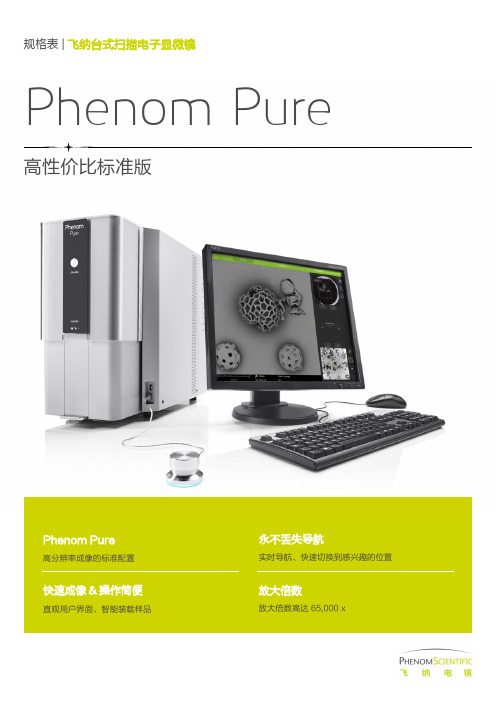
针尖
只需点击对应按钮,即可实现从光学模式到电镜模式的快速切 换。装载样品后,只需 30 秒就可以获得高分辨率扫描电镜 图像。存储图像方便,可以存储于 U 盘或者网络,用于离线 分析和共享。 独特的永不丢失导航使用户可以始终知道样品上的各个位置。光 学导航图和电镜导航图可以为用户持续提供参照,便于选择最佳 观测位置。点击屏幕中感兴趣的位置,即可轻松地实现样品移 动。自动马达样品台会持续工作,直到移动到目标位置。
3D 粗糙度重建系统
纤维统计分析测量 系统 颗粒统计分析测量 系统 孔径统计分析测量 系统
• 基于“阴影复形”(shape from shading)技术,无需倾斜旋转样品
• 实现快速重建
• 快速自动采集、统计数据 • 可以大范围地测量纤维孔径
• 快速自动采集、统计数据 • 给出颗粒及颗粒分布的数据
系统规格参数
系统
• 成像模块 • 19” 显示器 • 控制旋钮 • 隔膜泵 • 电源 • 存储数据用的 U 盘
尺寸 & 重量 • 主机 • 隔膜泵 • 电源 • 显示器
286(w) x 566(d) x 495(h) mm, 50 kg 145(w) x 220(d) x 213(h) mm, 4.5 kg 156(w) x 300(d) x 74(h) mm, 3 kg 375(w) x 203(d) x 395(h) mm, 7.9 kg
网址: 邮箱:info@ 电话:400 857 8882
环境条件 • 温度 • 湿度 • 电源
15°C ~ 30°C (59°F ~ 86°F) < 80 % RH 单相交流电 110 - 240 V 50/60 Hz, 300 W (最大功率)
- 1、下载文档前请自行甄别文档内容的完整性,平台不提供额外的编辑、内容补充、找答案等附加服务。
- 2、"仅部分预览"的文档,不可在线预览部分如存在完整性等问题,可反馈申请退款(可完整预览的文档不适用该条件!)。
- 3、如文档侵犯您的权益,请联系客服反馈,我们会尽快为您处理(人工客服工作时间:9:00-18:30)。
FEI 公司旗下Phenom-World BV 荣誉出品PHENOM TM G2飞纳台式扫描电子显微镜第二代数秒之内,遍览微观世界飞纳将带给您令人惊叹的高质量图片和前所未有的便捷操作,详情请咨询Phenom World BV中国公司:复纳科学仪器(上海)有限公司数秒之内,遍览微观世界>>> 数秒之内,遍览微观世界现在,Phenom-World B.V.向您隆重介绍第二代Phenom(飞纳)台式扫描电镜:Phenom G2和电镜能谱一体化的Phenom proX。
Phenom(飞纳) G2和proX 采用全新的硬件及软件架构,在继承了前代快速成像、简单易用等优点的同时,为您提供更加卓越的图像质量和精确的元素分析功能。
FEI 公司旗下Phenom-World BV 荣誉出品01 自2007年美国FEI 公司发布第一代Phenom(飞纳)台式扫描电镜以来,Phenom(飞纳)因其卓越的图像质量、30秒超快成像速度、简单易用的操作界面以及接近光学显微镜的超值价格,成为诸多科学家及工业研究人员的首选显微成像工具。
2009年,为了进一步促进Phenom(飞纳)台式扫描电镜的研发,FEI 公司与国际知名的NTS-Group 公司、Sioux 嵌入式系统公司合作,成立Phenom-World B.V.公司,专门从事新一代Phenom(飞纳)的研发生产。
>>>Phenom G2包含两款: 专业版 G2 pro 标准版 G2 pure 主要参数:产品主要特点:◎高质量的图像◎30s 快速成像◎操作简便,结合控制旋钮和触摸显示器便可获得 高倍SEM 图像◎长寿命/高亮度/低色差CeB6灯丝(1500 h)◎自动灯丝对中,自动聚焦◎图像亮度、对比度自动调节◎光学与低倍电子双重导航,想看哪里点哪里◎直接观测绝缘体,无需喷金◎兼得样品表面形貌与成份信息◎防震设计,对放置环境无特殊要求◎丰富的拓展模块:全景图像拼合、3D 粗糙度重 建、纤维测量系统......◎多功能样品杯选件:控温样品杯(-25~50℃)、 自动倾斜/旋转样品杯、降低荷电效应样品杯......0220-120x (G2 pro)20x (G2 pure)80-45,000x (G2 pro)70-17,000x (G2 pure)<25nm (G2 pro)<30nm (G2 pure)5 kV <30s四分割背散射电子探测器台式电脑大小普通实验室或办公室、厂房光学显微镜:电子显微镜: 分 辨 率:加速电压:成像时间:探 测 器:主机体积:放置环境:新一代电镜能谱一体化Phenom proX 台式扫描电子显微镜电镜主要参数光学显微镜:电子显微镜:分辨率:探测器:加速电压:成像时间:主机体积:放置环境:20-120x 80-45,000x <25nm四分割背散射电子探测器5kV、10kV、15kV <30s 台式电脑大小普通实验室或办公室能谱仪主要参数探测器类型:硅漂移探测器(SDD)冷 却 方 式:无液氮Peltier 效应电制冷探测器晶体活性面积:25mm 2能量分辨率:<137eV(Mn Kα) X 射线分析模式:15kV元素探测范围:Boron(5)-Uranium(92)FEI 公司旗下Phenom-World BV 荣誉出品>>> 数秒之内,遍览微观世界032012年Phenom Word BV公司推出了全世界第一款电镜能谱一体化台式扫描电镜Phenom proX系统 。
Phenom proX 的能谱仪(EDS)完全嵌入在电镜主机中,集成的能谱仪采用半导体制冷技术,无需额外冷却设备。
Phenom proX继承了Phenom系列产品简单易用、低维护成本的优点。
◎自动可靠的元素识别集成EDS的Phenom proX操作界面,点击您感兴趣的样品位置,即可完成元素的定性定量分析。
元素分析软件提供基本分析模式和高级分析模式,用户根据测试需要进行选择。
04 >>>FEI 公司旗下Phenom-World BV 荣誉出品◎高质量的图像Phenom(飞纳)G2采用低加速电压(5kV)、低真空度(0.1mBar)、高灵敏度背散射电子探测器与长寿命高亮度低色差CeB6灯丝的最优化组合,为您提供高信噪比、表面细节丰富的优质图像:◎20x-45,000x 连续放大,分辨率<25nm,令人惊叹的大景深。
◎探测背散射电子,展现清晰形貌结构的同时,提供丰富的成份信息。
◎低加速电压,电子穿透深度浅,避免样品的破坏,展现更多表面细节。
Phenom(飞纳)专利样品杯和低真空设计,装入样品后30秒钟内即可得到高质量图像,耗时仅为传统电镜的1/10左右, 为您省去了大量抽真空的时间,极大的提高您的工作效率。
ZnO(复旦大学)金属锡球图像传统SEM在15kV 加速电压下得到的海藻图像,电子穿透效应非常严重。
Phenom(飞纳)5kV 加速电压下得到的海藻图像。
◎30秒快速成像05>>> 数秒之内,遍览微观世界◎操作简便,全程导航Phenom 独一无二的设计将通常电子显微镜所具有的复杂性降低到类似于光学显微镜的水平,使更多用户可以轻松使用。
Phenom(飞纳)直观的导航界面,用户经过半小时培训即可得到高质量的图像。
◎直接观测不导电样品利用标准样品杯(上图)与降低荷电效应样品杯(下图)得到的头发图像降低荷电效应样品杯利用控制旋钮和触摸屏您可以完成以下操作◎自动/手动聚焦◎自动/手动亮度对比度调节◎自动/手动灯丝对中调节◎自动样品移动Phenom (飞纳)采用马达驱动样品台,点击屏幕上希望观测的区域,即可轻松移动样品。
◎全程导航Phenom (飞纳)独有的光学/低倍SEM 导航功能,为您全程提供整个/局部样品的导航图像,点击您感兴趣的区域即可准确移动样品,不必再频繁的缩小、放大图像,方便您在不同样品、不同区域之间切换,轻松实现想看哪里点哪里。
Phenom(飞纳)操作界面。
通过点击右侧图标可以轻松完成图像缩放、聚焦、亮度对比度调节、旋转等操作。
界面右侧显示光学导航和低倍SEM 导航窗口,方便用户在不同样品、不同区域间进行切换。
Phenom 独有的光学导航和低倍SEM 导航窗口,导航窗口中的彩色矩形框指示了主窗口中的观测区域。
Phenom 结合控制旋钮和触摸显示屏调节SEM图像06 >>>Phenom (飞纳)采用低真空技术,背散射电子成像,可以有效抑制荷电效应的产生,使得直接观测各种不导电样品成为可能,免去了耗时费力的样品预处理过程。
利用降低荷电效应样品杯,更可将开始荷电的放大倍数提高8倍左右。
FEI 公司旗下Phenom-World BV 荣誉出品◎成份 & 表面形貌两种成像模式Phenom (飞纳)选择背散射电子成像。
背散射电子的产率、出射角度,与样品成份和表面形貌息息相关,因而可以同时给出样品成份和形貌信息。
Phenom(飞纳)采用4分割背散射电子探测器,为您提供两种成像模式:-成份模式(Full mode):同时给出样品表面形貌与成份信息,不同元素可由其对比度的不同加以分辨。
-形貌模式(Topographical mode):在图像中去除了成份不同所造成的差异,强化样品的3D 信息,使样品表面的凹凸起伏等微观结构更加明晰。
尤其适用于表面粗糙度和缺陷分析。
Phenom(飞纳)可以快速的在两种成像模式间任意切换。
◎长寿命/高亮度/Phenom(飞纳)采用只有2.5ev 逸出功的钨灯丝的15-40倍,可正常使用1-3丝的麻烦,保证工作进度。
像不受震动影响,可放置在较高楼层。
Phenom(飞纳)拥有远程检测功能,通过网络,专业工程师可随时为您远程检测系统、答疑解难,为您提供全方位的保护,让您的Phenom 随时处于最佳工作状态。
工程师互 联 网防火墙FULL 模式成像原理: 4分割背散射电子探测器扇区所得的信号相叠加。
TOPO 模式成像原理: 4分割背散射电子探测器扇区所得的信号相抵消。
成份模式图像形貌模式图像CeB6灯丝07>>> 数秒之内,遍览微观世界AAC C BBD D◎丰富的拓展功能:Phenom Pro Suite 应用模块Phenom Pro Suite 是专为Phenom(飞纳)台式扫描电子显微镜设计的应用模块,其开发目的是使用户可以从Phenom 的SEM 图像中提取更多信息,拓展Phenom 的应用,满足特定的用户需求。
标准组件:-自动全景图像拼合-远程控制界面选配组件:-3D 粗糙度重建-纤维测试系统自动全景图像拼合主要特点: -最大8.07mm 的超大视野(FOV),完整呈现样品全貌 -高达近1亿像素的超高分辨率 -自动采集图像,每分钟可采集超过100张1024 x 1024 分辨率的图像 -简明的单页用户界面,操作简便 -可与纤维系统联用利用自动全景图像拼合得到的灯丝图像,分辨率高达8500万像素。
远程控制界面Phenom Pro Suite 应用模块中的远程控制界面使得您可以在不同地点对Phenom(飞纳)进行远程操作,您也可以在报告中实时演示Phenom 中的图像;也为在不同地点同事之间的合作提供了便利。
Phenom Pro Suite模块用户界面08 >>>应用自动全景图像拼合模块可以得到大范围的高分辨图像。
用户只需在总览图中定义扫描区域,自动全景图像拼合模块将自动开始以指定的分辨率对该区域进行扫描。
所得图像将拼合成一副全景图像加以保存,方便进行进一步的观测。
1024 x 1024像素的照片局部特写,揭示左图方框内样品的表面细节。
3D 粗糙度重建FEI 公司旗下Phenom-World BV 荣誉出品3D 粗糙度重建摸块(3D Roughness Recon-struction)是Phenom(飞纳)台式扫描电镜所独有的强大图像处理工具。
借助3D 粗糙度重建模块,Phenom 可以产生样品的3D 还原图,对其进行任意旋转,并进行亚微米量级的粗糙度测量,帮助用户更加细致的分析样品形貌。
钻头表面SEM 图像,放大倍数600x。
图像中可以看到钻头表面磨损所致的纹理,但由于为2D 图像,纹理的起伏不够直观,无法进行较为精确的测量。
钻头表面SEM 图像,放大倍数2900x左:利用3D 粗糙度重建模块得到的钻头表面的3D 重建图像,图像可进行任意角度的旋转,使得样品表面的粗糙起伏变得更加明晰。
图中包含三条测量曲线,右侧区域内显示了Rz 与Ra 的测量结果。
右:左图中的测量结果的放大图,给出了样品表面起伏高度的定量测量结果:钻头表面最大沟壑深度为1.13um。
